Los nuevos teléfonos inteligentes vienen con una práctica función de duplicación de pantalla que lo conecta a PC y televisores inteligentes. Esto mejora su experiencia general, especialmente para los juegos móviles. Duplicar juegos en tu televisor lo hace más inmersivo, permitiéndote jugar tus juegos favoritos en una pantalla más grande.
Un juego que se beneficia de esta función de duplicación es Pokémon GO, que normalmente se considera una experiencia de juego al aire libre. Sin embargo, con la capacidad de reflejar la pantalla de tu iPhone/Android en tu televisor, puedes disfrutar del juego en interiores mientras exploras virtualmente el entorno exterior. Esto implica ajustar la configuración de tu GPS para simular el movimiento en el juego, permitiéndote relajarte y jugar Pokémon GO en tu dispositivo móvil mientras lo reflejas en tu televisor para una experiencia de juego mejorada. Además, esta publicación te mostrará cómo reflejar tu iPhone/Android en un televisor inteligente.
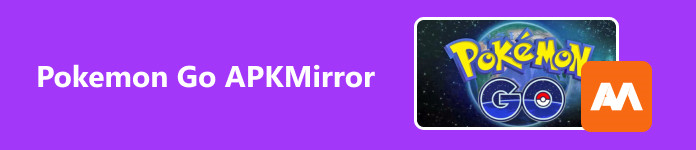
- Parte 1: Cómo duplicar el iPhone en Sharp TV
- Parte 2: Duplicar iPhone en Sharp TV sin Wi-Fi
- Parte 3: Cómo duplicar Android en Sharp TV
- Parte 4: Bonificación: Duplica la pantalla de tu teléfono en una PC
- Parte 5: Preguntas frecuentes sobre la duplicación de iPhone y Android
Parte 1: Cómo duplicar el iPhone en Sharp TV
Desafortunadamente, Sharp TV no admite AirPlay para duplicación de iPhone. Sin embargo, puedes utilizar una aplicación de duplicación como ApowerMirror, que está disponible en tu App Store. Para hacer esto, siga las instrucciones a continuación.
Paso 1 Descargar ApowerMirror: Duplicación de pantalla aplicación en tu App Store. Abra la aplicación y toque el Espejo botón. Después de eso, seleccione el nombre de su televisor.
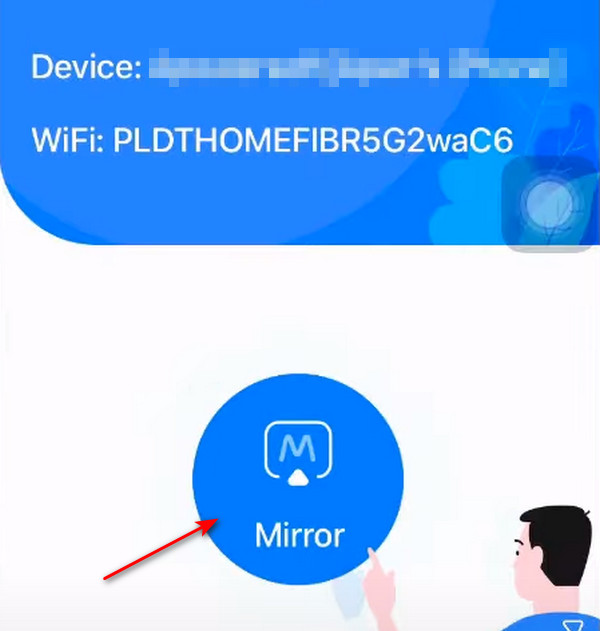
Paso 2 Desliza hacia arriba para abrir tu Centro de Control. A continuación, toque en el pantalla de reflejo opción y elija el nombre de su televisor. ¡La pantalla de tu iPhone ahora se reflejará en tu televisor Sharp!
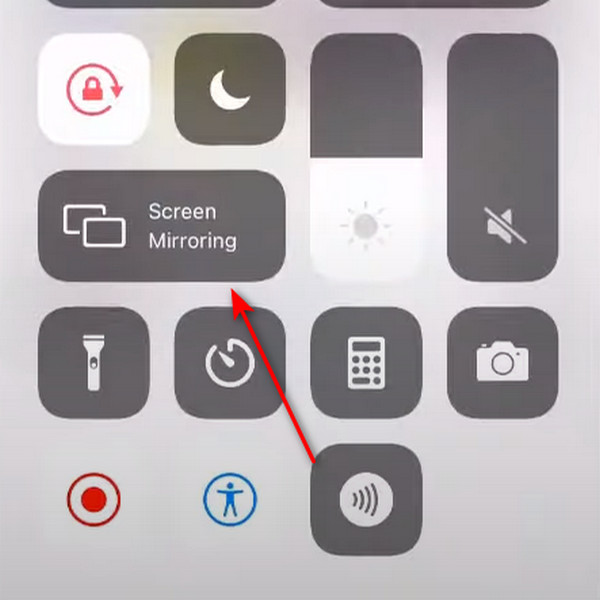
Parte 2: Duplicar iPhone en Sharp TV sin Wi-Fi
Puede utilizar dos soluciones sencillas para reflejar su iPhone en un televisor Sharp sin Wi-Fi. Estos métodos implican el uso de un adaptador de cable y un dispositivo de transmisión. Si tienes uno de estos dispositivos, puedes duplicar fácilmente tu iPhone sin necesidad de Wi-Fi.
1. Duplicar iPhone a TV mediante adaptador de cable
Este es el método más sencillo para reflejar su iPhone en un televisor Sharp, especialmente si su televisor, como un televisor Sharp, no es compatible con AirPlay. Para utilizar este método, necesitará un adaptador AV digital de Apple, un cable adaptador diseñado para conectar HDMI a su iPhone.

Paso 1 Conecte su iPhone al cable adaptador. A continuación, conecte su televisor al cable adaptador mediante un cable HDMI. Luego, conecte el cargador de su iPhone al cable adaptador y conéctelo a una toma de corriente.

Paso 2 Cambia la entrada de tu Sharp TV al puerto HDMI donde has conectado tu dispositivo. Luego, se conectará instantáneamente y la pantalla de su iPhone se reflejará en la pantalla de su Sharp TV.
2. Duplicar iPhone con Amazon Fire Stick
Amazon Fire Stick es un potente dispositivo de transmisión que permite el acceso a contenido de varios servicios de transmisión como Netflix, HBO Max, Amazon Prime Video y más. Además, puedes conectar fácilmente tu iPhone a tu televisor usando este dispositivo, lo que te permitirá disfrutar de tu juego Pokémon Go en la pantalla grande. Recuerde abrir el punto de acceso de su iPhone como red Wi-Fi para conectar su iPhone a su televisor Sharp.

Paso 1 Conecte su Sharp TV al punto de acceso móvil de su iPhone. A continuación, navegue hasta el menú de configuración principal, elija Habilitar Display Mirroringy enciéndalo.

Paso 2 Desliza hacia arriba para acceder a Centro de Control. Luego, elija el pantalla de reflejo y seleccione el nombre de su televisor. ¡La pantalla de su iPhone ahora se mostrará en su televisor Sharp!
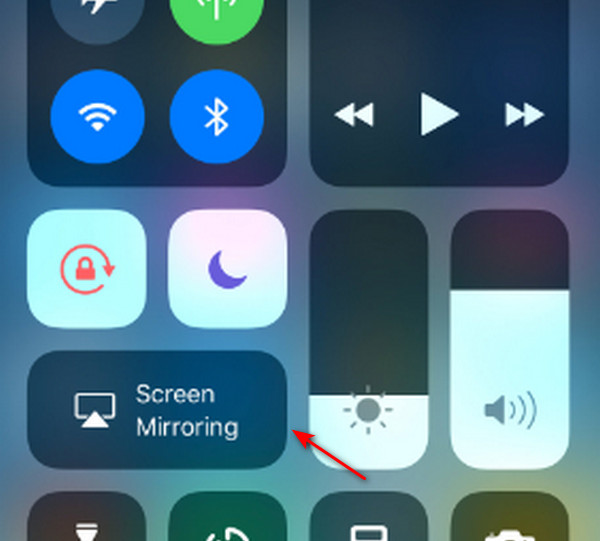
Parte 3: Cómo duplicar Android en Sharp TV
Duplicar su dispositivo Android es bastante similar al método para iPhone mencionado anteriormente. De manera similar, puede usar una aplicación de duplicación de su tienda de aplicaciones de Android para reflejar la pantalla en un televisor Sharp. En esta parte, demostraremos cómo duplicar usando Google Chromecast. Si tiene un Google Chromecast, puede usar ese dispositivo para conectar su Android a su Sharp TV.
Paso 1 Inserte su Google Chromecast en el puerto de su Sharp TV. Luego, descarga el Google Home aplicación desde Play Store en su dispositivo Android.
Paso 2 Configure su aplicación Google Home y su Chromecast TV se conectará automáticamente, pero asegúrese de que su dispositivo esté en la misma red. A continuación, selecciona el dispositivo o televisor con Chromecast.
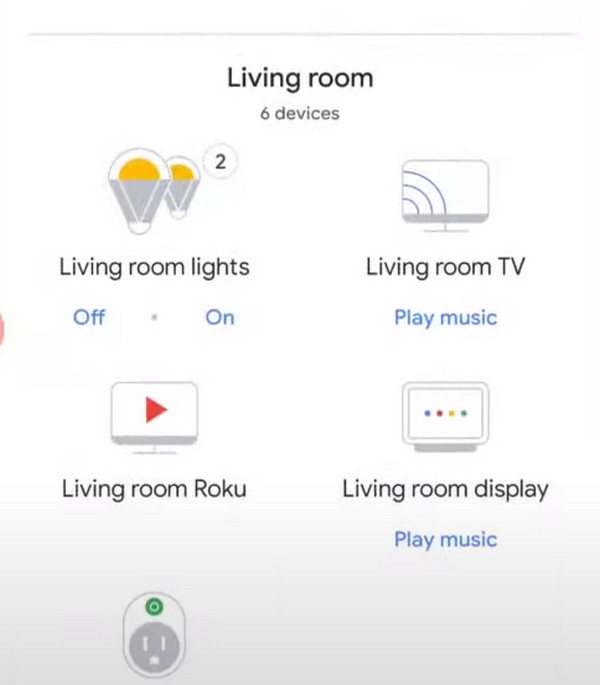
Paso 3 Haz clic en Transmitir mi pantalla en la esquina inferior izquierda de su pantalla. Luego, abre tu Pokémon Go y comienza a jugar en tu Sharp TV.
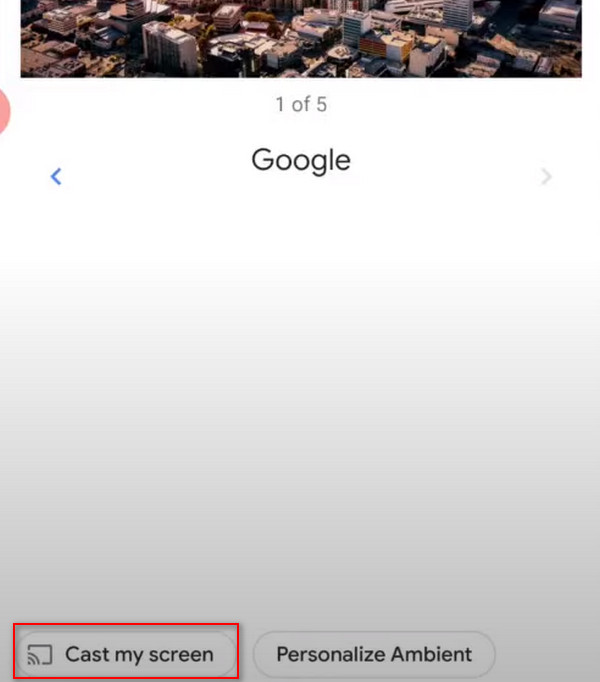
Parte 4: Bonificación: Duplica la pantalla de tu teléfono en una PC
Si alguna vez necesita una aplicación de duplicación de pantalla para reflejar su teléfono en una PC, ¡tenemos la solución perfecta para usted! Este software viene con funciones avanzadas de duplicación diseñadas para juegos, que ofrecen opciones como ajuste de la relación de pantalla y control directo de su teléfono desde su PC. ¡Con esta aplicación, puedes usar efectivamente tu teléfono y tu PC simultáneamente!
Espejo de teléfono Apeaksoft es una excelente solución de duplicación que le permite compartir la pantalla de su teléfono con su PC sin esfuerzo. Este programa proporciona una vista de pantalla más amplia y funciones de control, lo que le permite aprovechar su PC mientras mantiene el control del teléfono. Su versatilidad va más allá, ya que ofrece compartir pantalla ininterrumpidamente y la convierte en una herramienta flexible para diversas actividades, incluidas reuniones, grabaciones, juegos y más. Con su eficiencia y funcionalidad, este programa es una opción confiable para todas sus necesidades de duplicación.
Paso 1 Haz clic en el botón Descargar gratis botón a continuación para descargar la aplicación. Haga doble clic en el archivo descargado para instalarlo. Una vez instalado, ejecute el programa.
Paso 2 Seleccione el botón Espejo inalámbrico opción. Descargar el Teléfono FoneLab Mirror Cast aplicación en su dispositivo móvil para establecer una conexión inalámbrica.

Paso 3 Inicie la aplicación FoneLab en su dispositivo móvil y toque el Detectar botón. Para conectarse, haga clic en el nombre de su PC y la pantalla de su teléfono se reflejará instantáneamente en su PC.

Paso 4 Para mayor comodidad, conecte su teléfono a su PC mediante un cargador y luego seleccione Espejo USB En la aplicacion.

Paso 5 Después de establecer la conexión, haga clic en el Expandir botón en la parte inferior derecha de la pantalla. ¡Ahora abre Pokémon Go y comienza tu experiencia de juego en tu Sharp TV!

Parte 5: Preguntas frecuentes sobre la duplicación de iPhone y Android
¿Cuáles son las ventajas de utilizar una aplicación de duplicación?
El software de duplicación, como Apeaksoft Phone Mirror, le permite disfrutar de vistas de pantalla más amplias, controlar su dispositivo y usar su PC simultáneamente. Es ideal para actividades como reuniones, grabaciones y juegos.
¿Puedo usar Google Chromecast para reflejar tanto iPhone como Android?
Sí, Google Chromecast permite la duplicación tanto desde iPhone como desde dispositivos Android. Asegúrese de que todos sus dispositivos estén conectados a la misma red.
¿Puedo reflejar mi iPhone en mi televisor Sharp sin Wi-Fi?
Puedes duplicar tu iPhone sin Wi-Fi utilizando un adaptador de cable exclusivo de Apple. Alternativamente, puedes usar un dispositivo de transmisión como Google Chromecast, Roku o Fire Stick para duplicar tu iPhone de forma inalámbrica sin Wi-Fi.
Conclusión
¡Eso es todo! Con suerte, has aprendido cómo duplicar la pantalla desde tu iPhone a tu televisor Sharp, mejorando tu juego de Pokémon Go. Encontrar una aplicación confiable sin anuncios intrusivos puede ser un desafío, pero afortunadamente, Apeaksoft Phone Mirror es una solución confiable para conectar su teléfono a su computadora personal.




